Les scopes sont des outils indispensables dans le processus de Color Grading, qui t’aident à comprendre précisément la distribution des couleurs et de la luminosité dans ta vidéo. Ils offrent un moyen de faire des ajustements précis pour s'assurer que la représentation visuelle de ta vidéo correspond aux standards souhaités. Dans ce tutoriel, tu apprendras comment utiliser les différents scopes dans DaVinci Resolve pour mettre en œuvre efficacement tes corrections colorimétriques.
Principales conclusions
- Les scopes aident à analyser précisément la distribution des couleurs et de la luminosité dans l'image.
- Les différents types de scopes (Parade, Waveform, Vectorscope) offrent différentes perspectives sur le matériel vidéo.
- Une calibration correcte et une utilisation consciente des scopes sont essentielles pour un Color Grading réussi.
Aperçu des scopes
Tout d'abord, il est important de comprendre quelles sont les différentes types de scopes et comment ils fonctionnent. Les scopes courants incluent l'histogramme, la parade, le waveform et le vectorscope. Ils t'aident à t'assurer que tes couleurs sont correctement équilibrées et que l'exposition est idéale.
Histogramme et Parade
L'histogramme offre un aperçu général de la distribution de la luminosité de ton image, mais il est souvent difficile à interpréter. La parade, en revanche, affiche les trois couleurs principales – Rouge, Vert et Bleu – permettant ainsi une analyse plus détaillée de la distribution des couleurs.
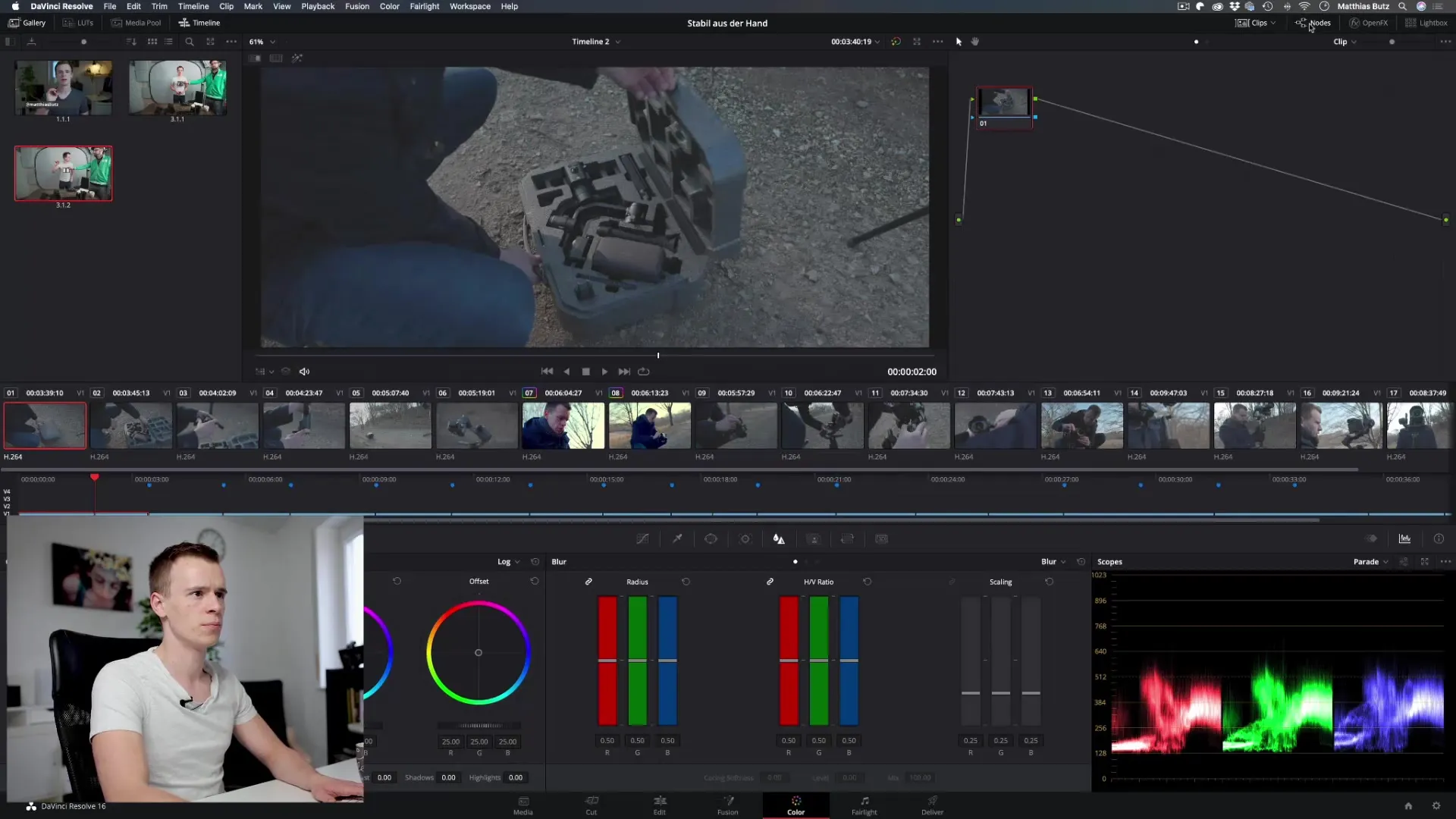
Waveform
Avec le waveform, tu peux mesurer la luminosité de ton image. Ici, il est facile de vérifier si l'image est correctement exposée. Si le waveform touche le haut, cela signifie que l'image est trop claire, et si elle touche le bas, cela signifie qu'elle est trop sombre.
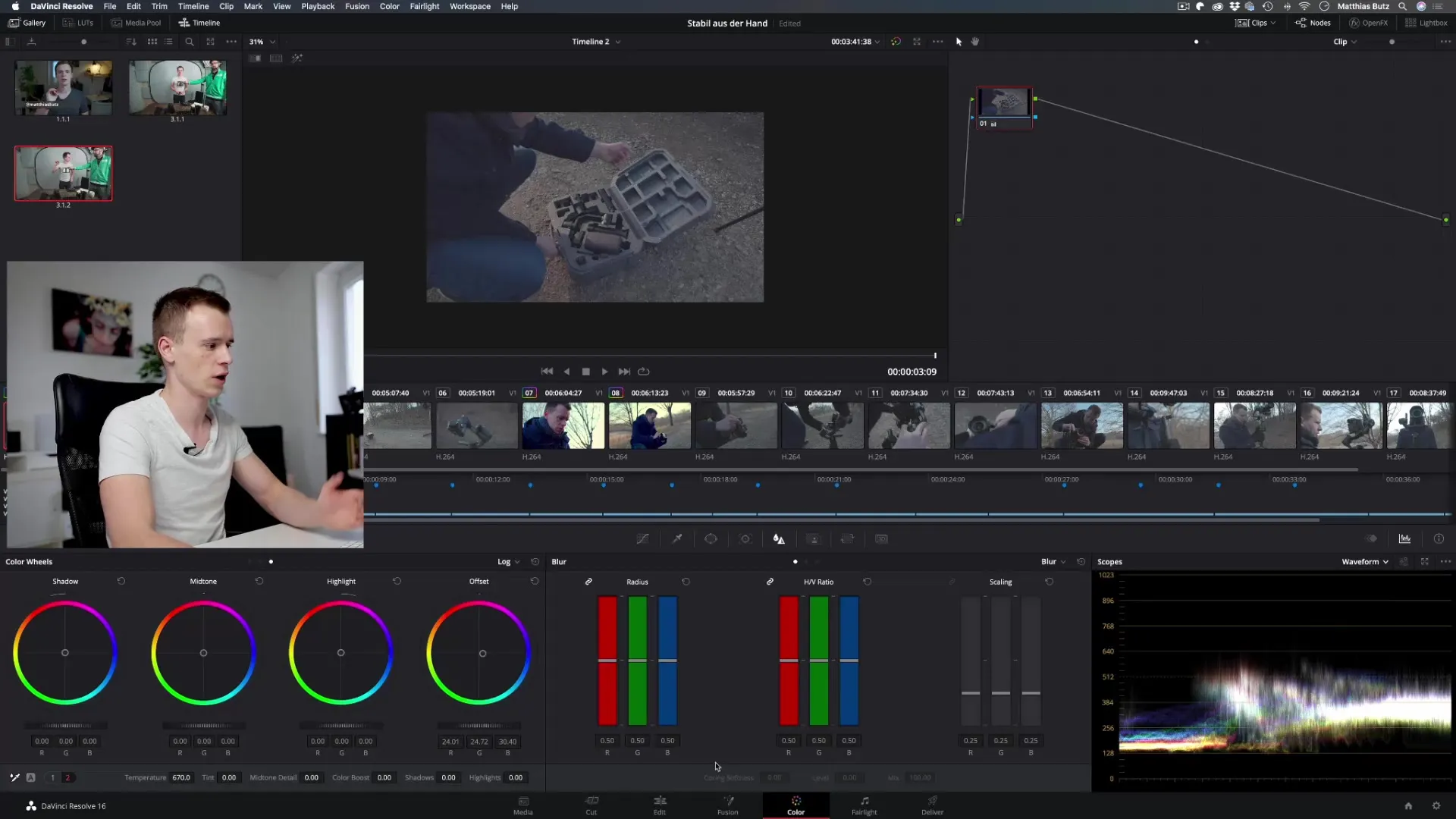
Vectorscope
Le vectorscope est l'outil principal pour analyser la saturation et la teinte. Tu peux y voir si les couleurs dans l'image sont bien équilibrées. Une ligne qui se dirige vers une couleur (par exemple, Bleu) indique que cette couleur est dominante, tandis qu'elle signale une saturation équilibrée au centre.
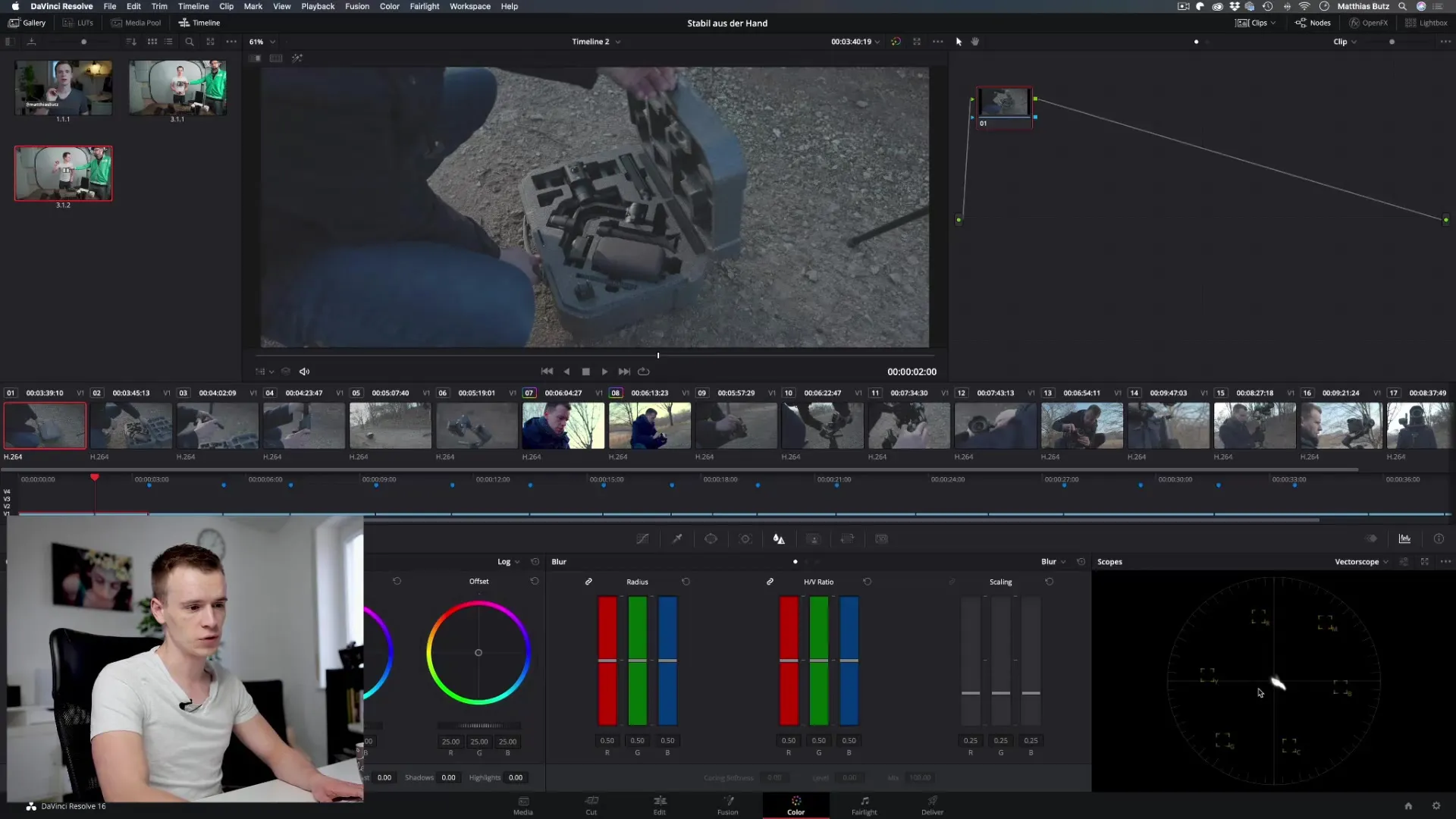
Guide étape par étape
Étape 1: Activer les scopes
Tout d'abord, tu dois t'assurer que les scopes sont activés dans DaVinci Resolve. Va dans les paramètres et sélectionne « Scopes » dans le menu. Tu peux activer les différents types de scopes pour permettre une meilleure analyse de tes valeurs colorimétriques.
Étape 2: Utiliser la parade
Il est maintenant temps d'analyser la parade. Avec la parade, tu peux évaluer la saturation et le dégradé des couleurs dans ton image. Assure-toi que les valeurs ne fluctuent pas trop haut ou trop bas, ce qui pourrait indiquer une surexposition ou un clipping.
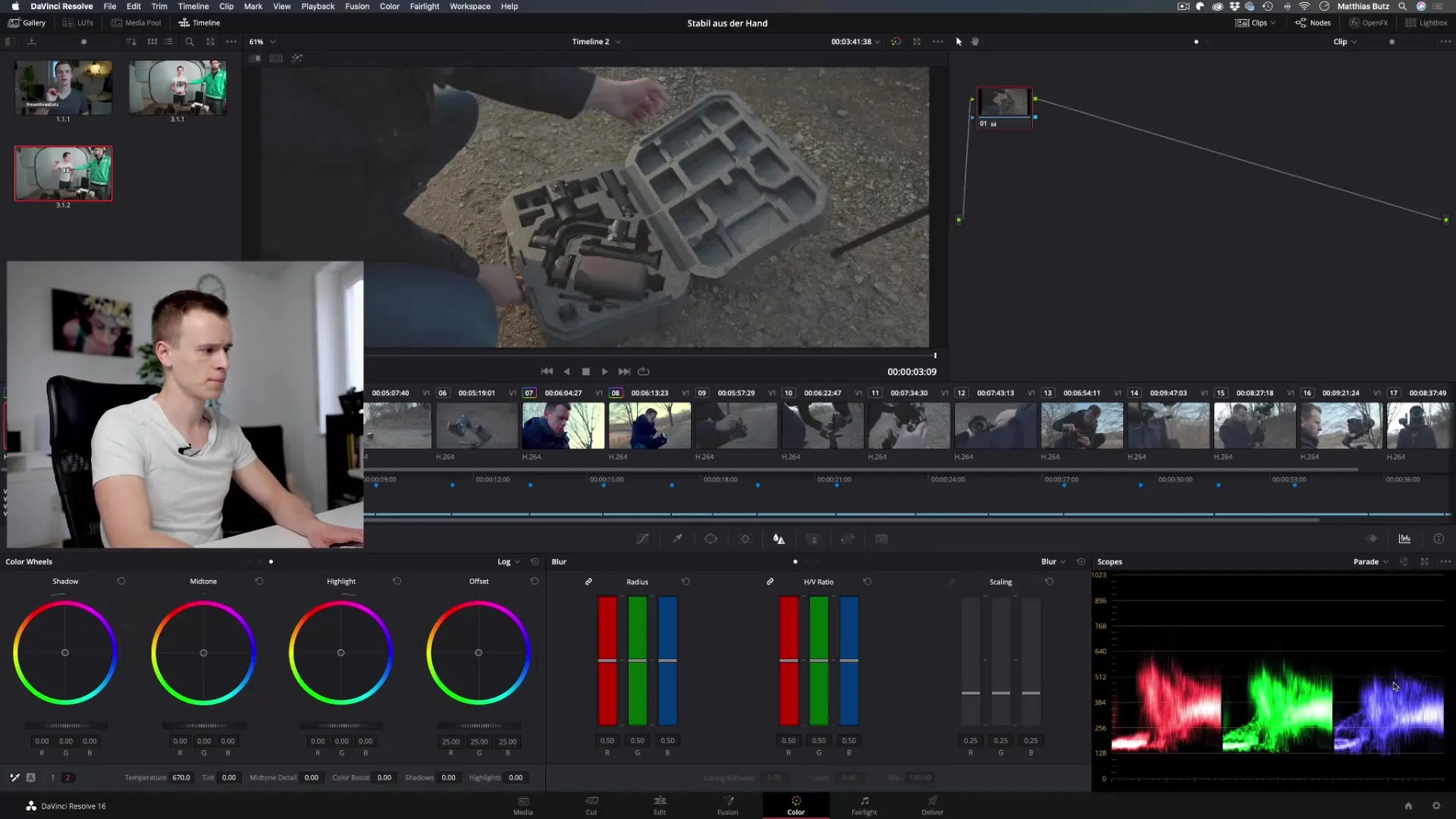
Étape 3: Vérifier l'exposition avec le waveform
Change pour le waveform afin de vérifier la luminosité de ton image. Ici, tu peux t'assurer que ton image n'est ni trop claire ni trop sombre. Il est conseillé de maintenir les valeurs au milieu de la plage de graduation (des valeurs autour de 512 sont idéales).
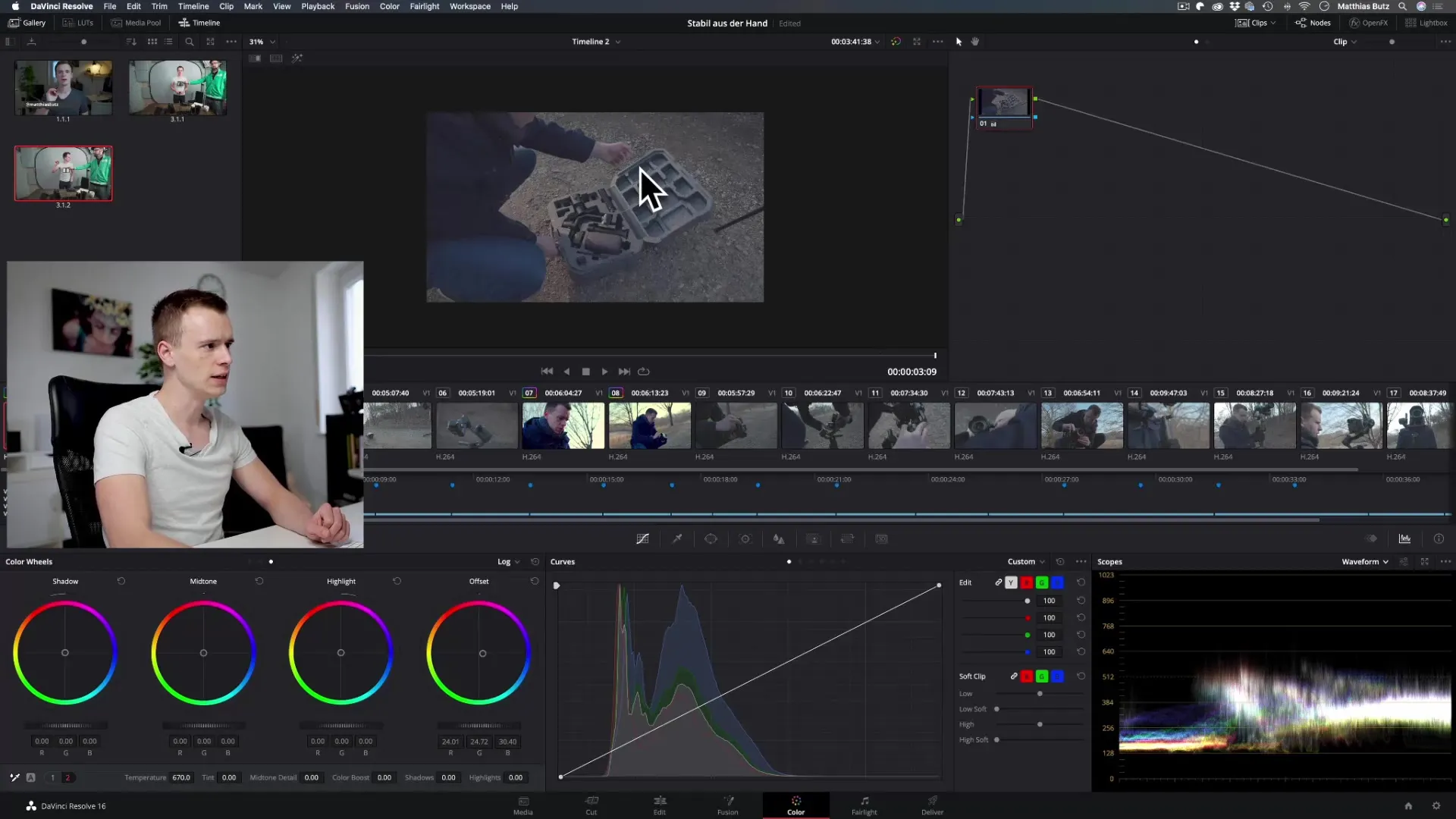
Étape 4: Vérifier les couleurs avec le vectorscope
Utilise le vectorscope pour vérifier la distribution des couleurs. Tu peux ajuster les couleurs dans l'image pour qu'elles aient l'air harmonieuses. Assure-toi que les indicateurs se déplacent vers le centre du vectorscope pour garantir une image équilibrée.
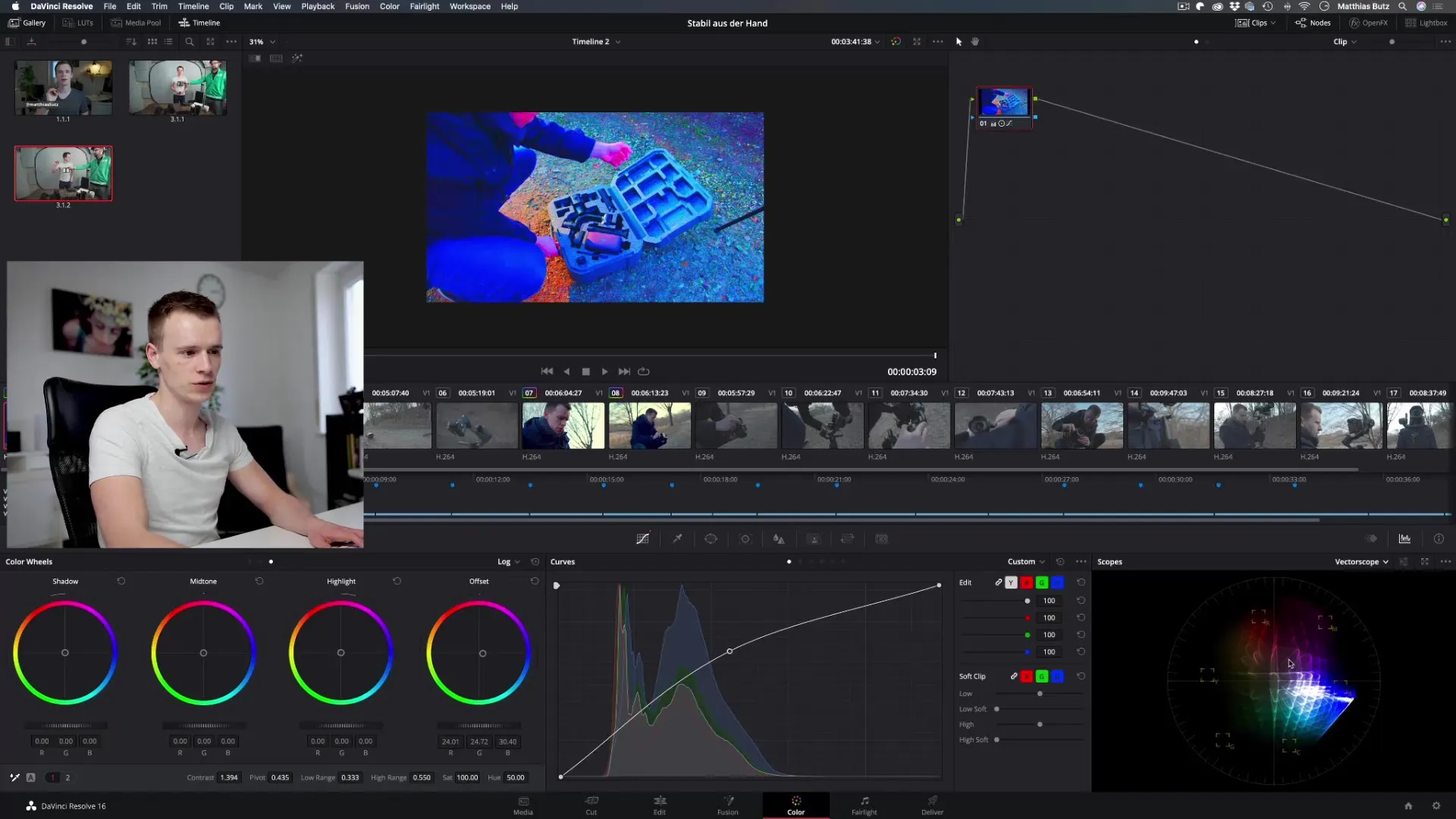
Étape 5: Appliquer des corrections basées sur les scopes
Maintenant que tu utilises activement les scopes, il est temps de faire les ajustements nécessaires. Ajoute des couleurs ou réduis la saturation, en fonction des valeurs que tu as observées dans les scopes. Fais attention à ne pas dépasser les valeurs colorimétriques ou à éviter le clipping.
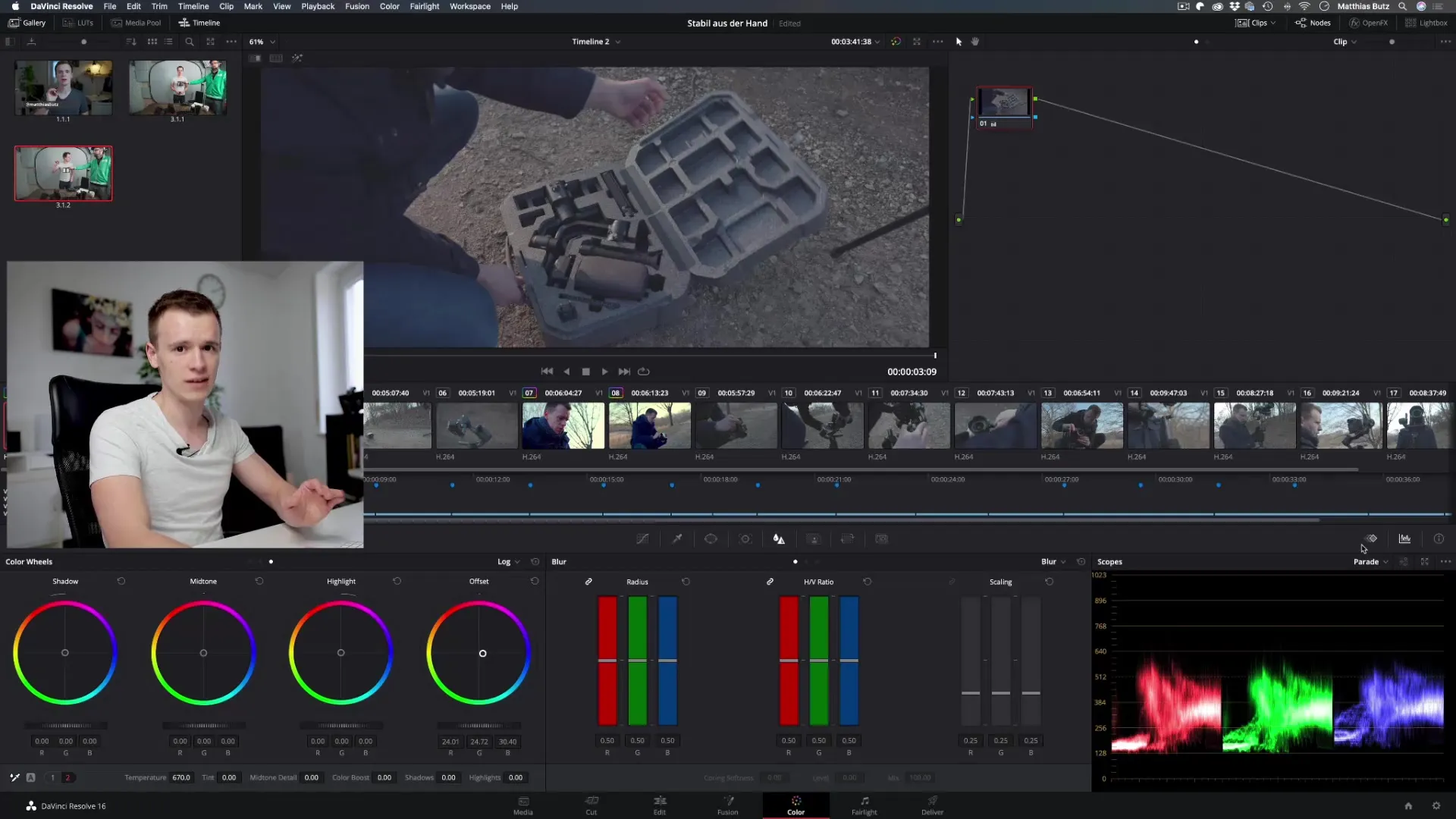
Étape 6: Tirer des conclusions et faire les ajustements finaux
Vérifie enfin tous les scopes pour t'assurer que la luminosité, la saturation et la teinte sont dans les valeurs souhaitées. Tu devrais veiller à ce que tes yeux ne soient pas trompés et à faire confiance aux scopes pour tirer la meilleure qualité colorimétrique possible de ton matériel.
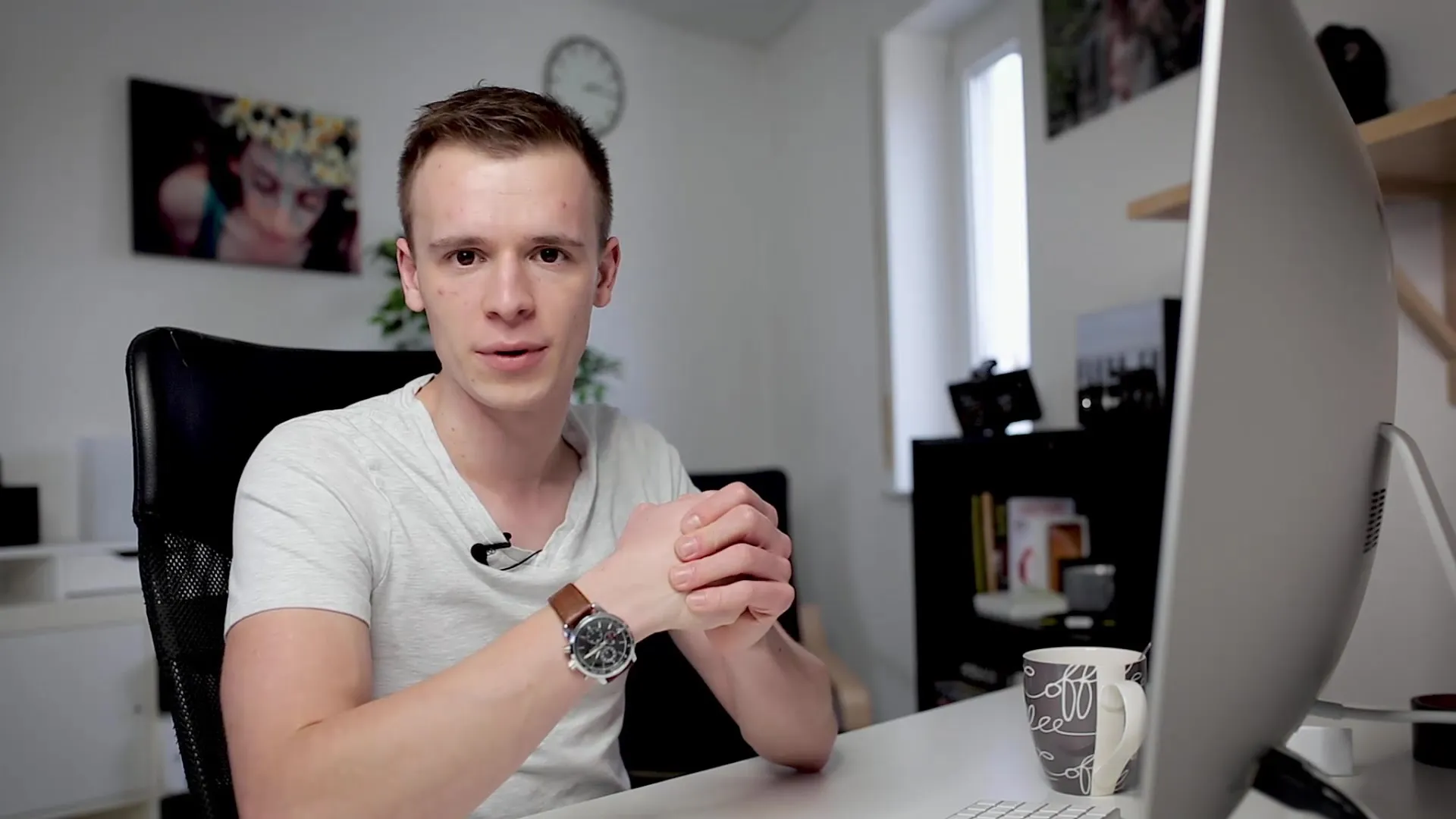
Résumé – DaVinci Resolve : Utiliser efficacement les scopes dans le Color Grading
Travailler avec des scopes dans DaVinci Resolve peut sembler difficile au début, mais avec la bonne manipulation, ils deviennent tes meilleurs amis dans le Color Grading. Utilise la parade, le waveform et le vectorscope pour analyser et ajuster précisément tes vidéos. Cela élèvera la qualité de tes projets à un nouveau niveau.
Questions fréquentes
Comment activer les scopes dans DaVinci Resolve ?Tu actives les scopes via les paramètres dans le menu.
Que montre la parade ?La parade montre la saturation des trois couleurs principales – Rouge, Vert et Bleu.
Comment vérifier la luminosité ?Utilise le waveform pour vérifier si ton image est correctement exposée.
Que montre le vectorscope ?Le vectorscope montre la saturation et la teinte de ton image.
Les scopes sont-ils nécessaires ?Oui, les scopes sont essentiels pour analyser précisément la distribution des couleurs et de la luminosité et faire des ajustements.


